建模 Facade1 的最后一步是添加屋顶。
设置课程:
- 在上一节课的基础上继续学习,或打开 facade_modeling_doors.max 。
开始建模屋顶:
- 单击
 (最大化显示选定对象),查看整个主立面。
(最大化显示选定对象),查看整个主立面。 - 在 ViewCube 上,单击“前”返回“前”视图。
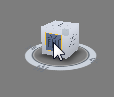
- 在功能区上,单击
 (边),再次激活“边”子对象层级。
(边),再次激活“边”子对象层级。 - 在功能区
 “修改选择”面板中,单击
“修改选择”面板中,单击  (循环模式)将其启用。
(循环模式)将其启用。 - 在
 (选择对象)启用的情况下,单击主立面顶部的其中任意一条边。
(选择对象)启用的情况下,单击主立面顶部的其中任意一条边。 “循环模式”会选中主立面顶部的所有边。
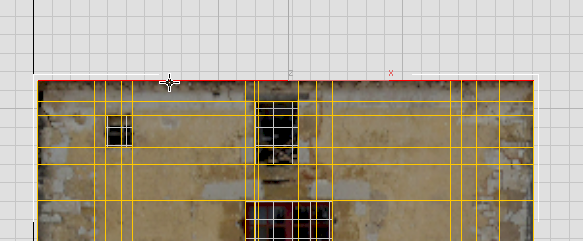
- 拖动 ViewCube 的左边,再次全面查看主立面。

- 激活
 (选择并移动)。
(选择并移动)。 - 按住 Shift 键的同时将主立面顶部沿 Y 轴向前移动一点。

提醒:按住 Shift 进行移动,可复制边以创建新边。
- 按住 Shift 键的同时将主立面顶部沿 Z 轴向上移动一点,直至能看到屋瓦的下缘。
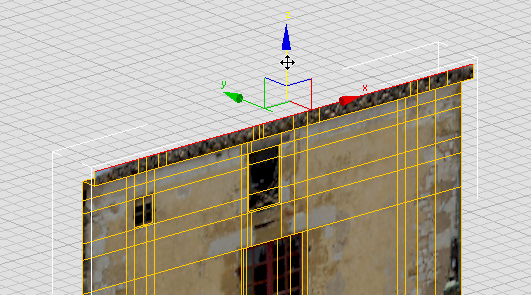
在完成屋顶之前,需增加整个主立面的立体感。
增加整个主立面的立体感:
- 单击
 (选择对象)将其激活,并取消激活“移动”。
(选择对象)将其激活,并取消激活“移动”。 - 在功能区上,单击
 (边界)激活“边界”子对象层级。
(边界)激活“边界”子对象层级。 -
 单击主立面顶部的一条边。
单击主立面顶部的一条边。 3ds Max 将选中整个边界。
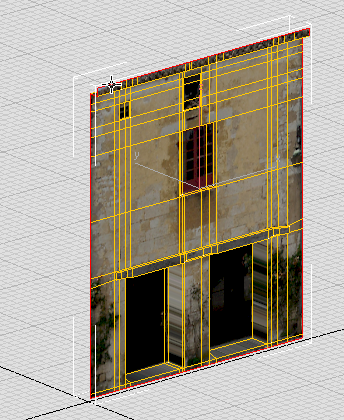
- 激活
 (选择并移动)。
(选择并移动)。 - 按住 Shift 键的同时将边界沿 Y 轴向内移动大约 0.75m。

现在,包括屋顶区域在内的主立面就有了一定的立体感了,再完成屋顶就行了。
完成屋顶:
- 单击 ViewCube 的“前”部分,返回至“前”视图。

- 拖动 ViewCube 的上边将视图倾斜一点,以便能看到屋顶的后边。
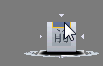
-
 缩放,获得屋顶区域的更佳视图。
缩放,获得屋顶区域的更佳视图。 - 在功能区上,单击
 (边)启用“边”子对象层级,然后
(边)启用“边”子对象层级,然后  拖动选择框选定屋顶后面的所有边。
拖动选择框选定屋顶后面的所有边。 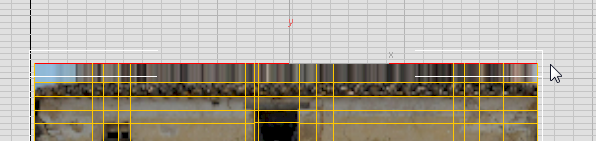
- 激活
 (选择并移动)。
(选择并移动)。 -
 将选定的边沿 Z 轴向上移动,直至能看到屋脊。
将选定的边沿 Z 轴向上移动,直至能看到屋脊。 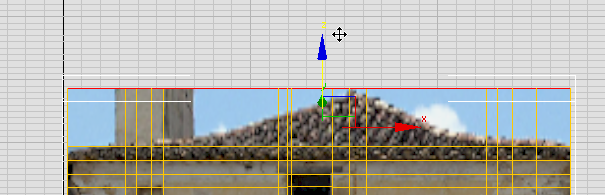
如果
 环绕一下视图则可以看到,升高屋顶后面的边,同时也增加了屋顶的坡度。
环绕一下视图则可以看到,升高屋顶后面的边,同时也增加了屋顶的坡度。 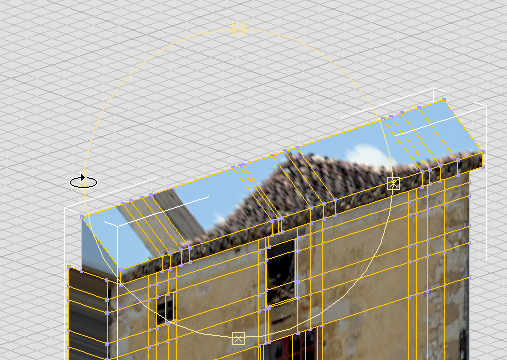
- 返回至“前”视图。 在功能区上,单击

 (顶点)激活“顶点”子对象模式。
(顶点)激活“顶点”子对象模式。  将后面屋顶线的顶点逐个垂直下移,以与屋顶的位图一致。 提示: 在屋顶的最左端和最右端,您可能也想将前面屋顶线的顶点稍稍下移。
将后面屋顶线的顶点逐个垂直下移,以与屋顶的位图一致。 提示: 在屋顶的最左端和最右端,您可能也想将前面屋顶线的顶点稍稍下移。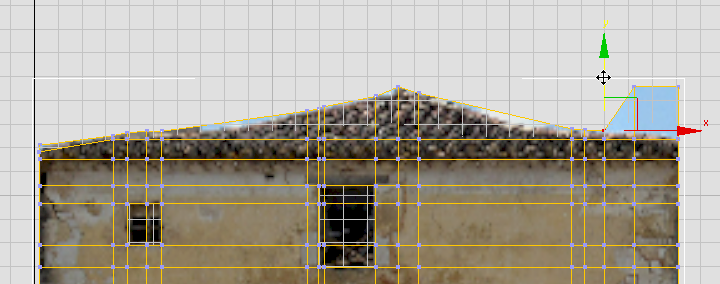
移动完所有现有顶点后可以看到,屋脊两侧各有一块区域,也就是中世纪屋顶的下垂处,仍露着部分天空。
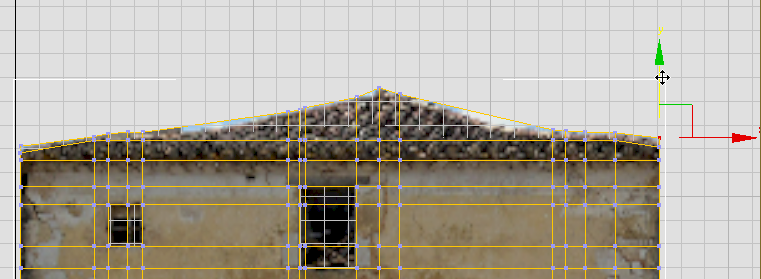
- 在功能区
 “编辑”面板中,启用
“编辑”面板中,启用  (快速循环),然后在视口中添加两个垂直的边循环。每个循环都应靠近屋脊两侧的天空区域的中部,
(快速循环),然后在视口中添加两个垂直的边循环。每个循环都应靠近屋脊两侧的天空区域的中部, 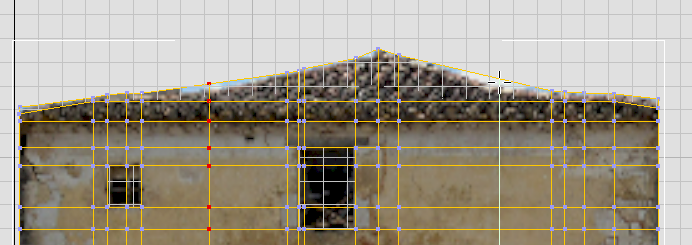
- 右键单击以关闭“快速循环”。
-
 将后面屋顶线的新顶点垂直向下移动,以隐藏起主立面纹理的天蓝色(或云白色)区域。
将后面屋顶线的新顶点垂直向下移动,以隐藏起主立面纹理的天蓝色(或云白色)区域。 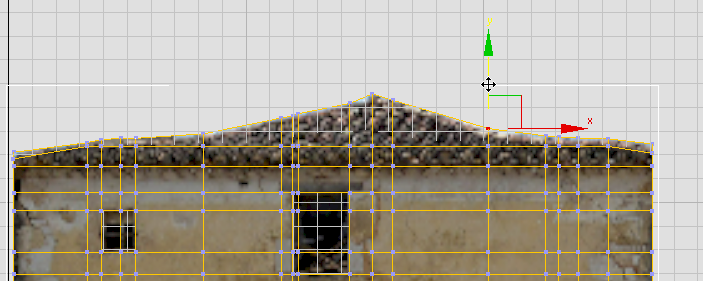
- 单击
 (顶点)以退出“顶点”子对象层级。
(顶点)以退出“顶点”子对象层级。
保存工作:
- 将场景保存为 facade1_modeled.max。
现在,您已完成主立面的建模:您已经拥有一个真正的带有真实纹理的三维房屋正面。

唯一的不足之处在于,在那些垂直于 fac1.jpg 的投影的面上,有大量的条纹。下节课就来讲述如何校正模型的这些部位的纹理。